Brugerhåndbog til iPhone
- Brugerhåndbog til iPhone
- Nyheder i iOS 13
- Understøttede iPhone-modeller
-
- Afbryd vågeblus og lås op
- Juster lydstyrken
- Skift lyde og vibrationer
- Få adgang til funktioner fra den låste skærm
- Åbn apps på hjemmeskærmen
- Tag et skærmbillede, eller optag skærmen
- Skift eller lås retning på skærmen
- Skift baggrund
- Gør skærmemner mere tilgængelige
- Søg med iPhone
- Brug AirDrop til at sende emner
- Udfør hurtige handlinger
- Brug og tilpas Kontrolcenter
- Vis og organiser Dagsoversigt
- Oplad og overvåg batteriet
- Lær betydningen af symbolerne for status
- Rejs med iPhone
-
- Lommeregner
- Kompas
-
- Se fotos og videoer
- Rediger fotos og videoer
- Rediger Live Photos
- Rediger fotos taget med funktionen Portræt
- Organiser fotos i album
- Søg i Fotos
- Del fotos og videoer
- Vis Minder
- Find personer i Fotos
- Gennemse fotos efter lokalitet
- Brug iCloud-fotos
- Del fotos med Fælles album i iCloud
- Brug Min fotostream
- Importer fotos og videoer
- Udskriv fotos
- Genveje
- Værdipapirer
- Tips
- Vejr
-
- Introduktion til CarPlay
- Opret forbindelse til CarPlay
- Brug Siri
- Brug din bils indbyggede betjeningsmuligheder
- Få trinvis vejvisning
- Skift kortoversigt
- Foretag telefonopkald
- Afspil musik
- Se din kalender
- Send og modtag tekstbeskeder
- Afspil podcasts
- Afspil lydbøger
- Lyt til nyhedsartikler
- Fjernstyr dit hjem
- Brug andre apps med CarPlay
- Omarranger symboler på Hjem i CarPlay
- Skift indstillinger i CarPlay
-
-
- Genstart iPhone
- Tving iPhone til at genstarte
- Opdater iOS
- Sikkerhedskopier iPhone
- Vend tilbage til standardindstillingerne på iPhone.
- Gendan alt indhold fra en sikkerhedskopi
- Gendan købte og slettede emner
- Sælg eller giv din iPhone væk
- Slet alt indhold og indstillinger
- Gendan fabriksindstillingerne på iPhone
- Installer eller fjern konfigurationsprofiler
-
- Kom i gang med tilgængelighedsfunktioner
-
-
- Slå VoiceOver til, og øv dig
- Rediger dine VoiceOver-indstillinger
- Lær at bruge VoiceOver-bevægelser
- Betjen iPhone vha. VoiceOver-bevægelser
- Brug rotoren til betjening af VoiceOver
- Brug tastaturet på skærmen
- Skriv med din finger
- Brug VoiceOver med Magic Keyboard
- Skriv punktskrift på skærmen, når du bruger VoiceOver
- Brug et punktdisplay
- Tilpas bevægelser og tastaturgenveje
- Brug VoiceOver med et pegeredskab
- Brug VoiceOver i apps
- Zoom
- Forstørrelsesglas
- Skærm & tekststørrelse
- Bevægelse
- Oplæst indhold
- Lydbeskrivelser
-
-
- Vigtige sikkerhedsoplysninger
- Vigtige oplysninger om håndtering
- Få oplysninger om iPhone
- Se eller rediger mobilindstillinger
- Find flere ressourcer til software og service
- Erklæring om opfyldelse af FCC's krav
- Erklæring om opfyldelse af ISED Canadas krav
- Oplysninger om ultrabredbånd
- Klasse 1-laseroplysninger
- Apple og miljøet
- Oplysninger om bortskaffelse og genbrug
- Copyright
Tving iPhone til at genstarte
Hvis iPhone ikke reagerer, og du ikke kan slukke og tænde den, kan du prøve at tvinge den til at genstarte.
Tving en iPhone med Face ID til at genstarte, eller tving en iPhone SE (2. generation), iPhone 8 eller iPhone 8 Plus til at genstarte
Tryk på og slip hurtigt knappen Lydstyrke op.
Tryk på og slip hurtigt knappen Lydstyrke ned.
Tryk på og hold sideknappen nede.
Slip knappen, når Apple-logoet vises.
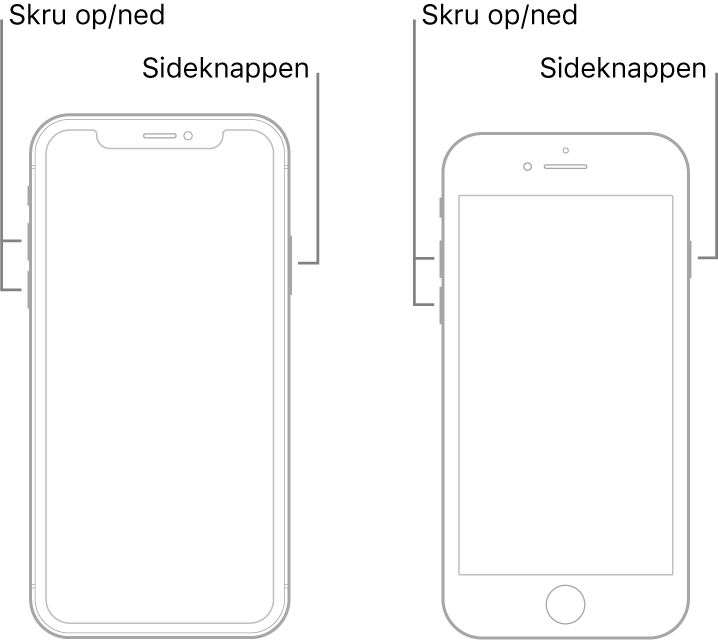
Bemærk: Hvis iPhone stadig ikke tændes, eller går i stå under starten, kan du læse Apple-supportartiklen Hvis din iPhone, iPad eller iPod touch ikke kan tændes eller skærmen fryser.
Tving iPhone 7 eller iPhone 7 Plus til at genstarte
Tryk på og hold både knappen Skru ned og Vågeblus til/fra nede.
Slip begge knapper, når Apple-logoet vises.
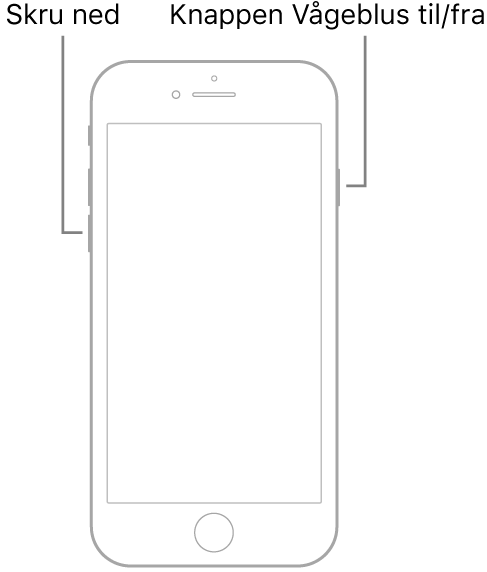
Bemærk: Hvis iPhone stadig ikke tændes, eller går i stå under starten, kan du læse Apple-supportartiklen Hvis din iPhone, iPad eller iPod touch ikke kan tændes eller skærmen fryser.
Tving iPhone 6s, iPhone 6s Plus eller iPhone SE (1. generation) til at genstarte
Tryk på og hold både knappen Vågeblus til/fra og knappen Hjem nede.
Slip begge knapper, når Apple-logoet vises.
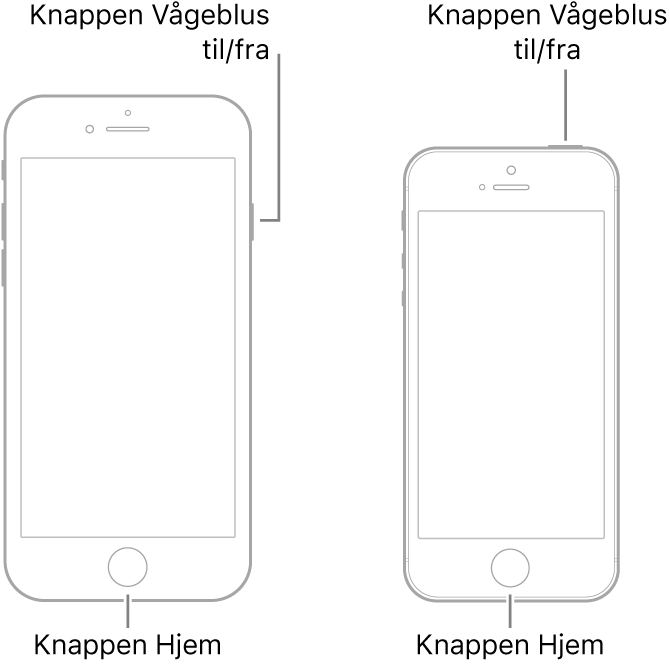
Bemærk: Hvis iPhone stadig ikke tændes, eller går i stå under starten, kan du læse Apple-supportartiklen Hvis din iPhone, iPad eller iPod touch ikke kan tændes eller skærmen fryser.